很多人都喜欢在自己的博客里面写日志,其实使用word2013就直接可以给自己的博客写日志了。下面是学习啦小编整理的word2013写博客日志的方法,供您参考。
word2013写博客日志的方法
打开Word2013。在搜索框输入“博客”后搜索,然后点击搜索到“博客文章”。
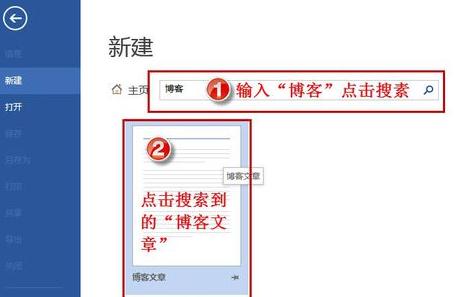
这时候会有下图所示界面(没有注册博客的原因,注册绑定后就不会出现了)。如出现此步,点击“立即注册”。
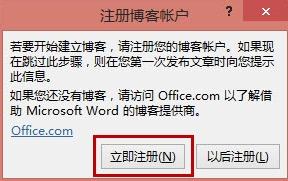
这里可以选择“其他”(上述也可以),然后点击“下一步”。
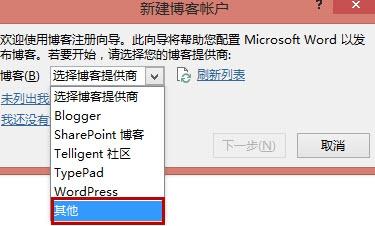
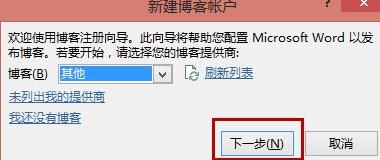
选择API为MetaWebLog,输入指定的博客文章地址(以网博客为例) ,输入用户名密码,选择记住密码,点击“确定”(图片选项不用设置) 。然后会提示注册成功,点击“确定”即可。。
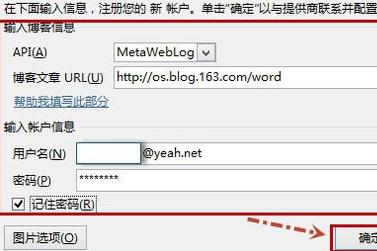
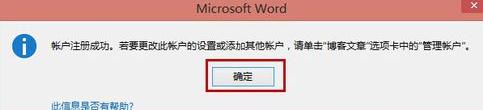
写一篇博客文章如下图所示(正常编辑Word即可)。
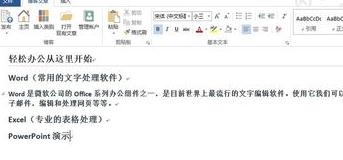
点击“发布”,会弹出如下图所示的对话框,点击“是”完成发布。
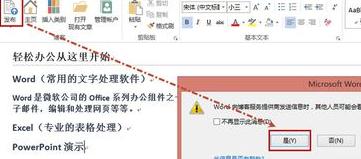
发布成功会有如下提示。
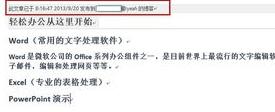
登录到网易博客看看效果吧(如下图)。
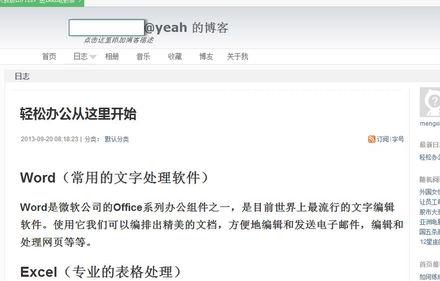
猜你喜欢:
1.怎样使用word2013发布csdn博客
2.怎么使用Word2010编写博客日志
3.QQ空间怎么制作出个人博客网站
 好用的网盘坚果云
好用的网盘坚果云


评论前必须登录!
注册